
iPhone Tela Azul da Morte? Aqui estão 7 maneiras fáceis de corrigir

"Pegou a tela azul da morte enquanto mandava mensagens e acabou reiniciando para essa tela azul. Funcionando bem até agora esta manhã, isso é um problema de software?"
- Um usuário do Reddit
A tela azul da morte do iPhone, também conhecida como BSOD, é um dos problemas de exibição do iPhone que incomodam muitos usuários da Apple. Geralmente ocorre quando o dispositivo deixa de responder. E alguns usuários também reclamam que a tela do iPhone fica azul e depois reinicia. Felizmente, existem muitas maneiras de resolver esse problema. Este artigo resolve o problema da tela azul do iPhone de sete maneiras. Saiba as possíveis razões para esse problema primeiro e consulte os guias detalhados para corrigi-lo.

Por que a tela do meu iPhone está ficando azul?
Fix 1: Forçar a reinicialização do iPhone
Correção 2: Excluir ou atualizar o aplicativo suspeito
Correção 3: Desativar aplicativos do iWork
Correção 4: Atualizar para o iOS mais recente
Fix 5: Restaurar o iPhone no modo de recuperação
Fix 6: Coloque o iPhone no modo DFU
Fix 7: Corrigir tela azul do iPhone via iOS Recuperação do sistema sem perda de dados
Quer saber o que causa o problema da tela do iPhone ficar azul? Esse problema geralmente ocorre após alguma atualização ou danos físicos ao dispositivo. Abaixo estão alguns possíveis motivos:
1º. Falha ou bugs na atualização de software. Você atualizou seu iPhone para o iOS mais recente recentemente? Se a atualização falhou por alguns motivos, como erro de atualização, conexão de internet ruim ou consumo de bateria, etc., seu dispositivo pode ter algumas falhas, como a tela fica azul.
2º. Aplicativos defeituosos. Um aplicativo travado pode fazer com que a tela do iPhone pare de responder ou, em alguns casos, a tela fique azul. E alguns usuários relataram que, quando o dispositivo estava manipulando vários aplicativos ao mesmo tempo, eles se deparariam com o problema da tela azul.
3º. Problemas de hardware. Às vezes, o problema de BOD também pode indicar que há alguns problemas com o hardware dentro. Qualquer dano físico ou dano à água pode causar o mau funcionamento do hardware do iPhone.
Mostrar uma tela azul geralmente significa que seu dispositivo iPhone parou de responder. Nesse caso, você pode tentar reiniciar o telefone à força. Esta é, sem dúvida, uma das melhores maneiras de resolver o problema da tela azul do iPhone. Se você tiver sorte, você pode resolver este problema simplesmente pressionando alguns botões. Basta seguir os passos abaixo:
iPhone 6s ou modelos de iPhone mais antigos:
iPhone 7:
iPhone 8 e modelos posteriores:

Confira, se necessário:
Você sabe quais tipos de arquivos o iTunes pode fazer backup? Se você está interessado nele, não perca este artigo relacionado.
Como você pode desbloquear o SIM em um iPhone? Se você está curioso sobre isso, abra este guia completo.
O problema de tela azul do iPhone acontece logo após você instalar determinados aplicativos da Apple Store? Este pode ser o culpado. Foi relatado que aplicativos defeituosos ou não suportados podem fazer com que o iPhone tenha uma tela azul. Portanto, você pode atualizar esses aplicativos para resolver esse problema. Se a atualização não ajudar, exclua o aplicativo.
Para atualizar aplicativos no iPhone:

Para excluir aplicativos no iPhone:

Alguns usuários reclamaram que encontraram o erro de tela azul do iPhone ao usar os aplicativos do iWork Keynote, Numbers e Pages. Alguns também relataram que, quando executam multitarefa entre vários aplicativos, a tela do iPhone fica azul e reinicia. Se você tiver problemas semelhantes, tente corrigi-los desabilitando os aplicativos do iWork.
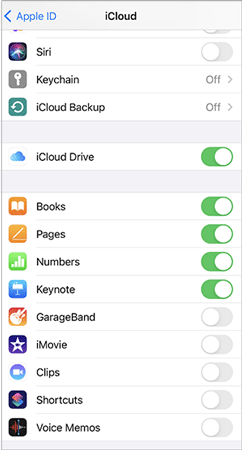
Se este for um bug de software reconhecido pela Apple, ele geralmente será resolvido com uma nova atualização de software que inclua uma correção. Portanto, se você estiver usando uma versão defeituosa ou não suportada do iOS em seu dispositivo, é melhor atualizá-lo para evitar ou corrigir a tela azul do iPhone. A nova versão do iOS trará melhorias de segurança e desempenho e correções de bugs.
Para atualizar seus iOS:

Se o seu telefone não responder e as dicas acima não funcionarem, você pode colocá-lo no modo de recuperação e atualizá-lo com o iTunes. Esta solução pode resolver alguns problemas de tela do iPhone complicados como este. Mas tem o risco de perder dados.

Se o modo de recuperação não funcionar, você também pode colocar o iPhone no modo DFU para resolver o problema da tela azul do iPhone da morte. Mas esteja ciente de que fazer isso pode bloquear seu dispositivo se ele estiver fisicamente danificado ou danificado pela água antes. Além disso, todos os dados no seu dispositivo serão excluídos.

Se você quiser se livrar da tela azul do iPhone sem perder nenhum dado nem encontrar quaisquer outras mensagens de erro, recomendamos que você tente iOS Recuperação do Sistema. É seguro e simples de usar. Com alguns passos simples, você pode corrigir seu iPhone de tela azul para o normal rapidamente. Além do mais, ele também pode ser usado para corrigir muitos outros problemas do sistema. Confira mais de suas características:
* Corrigir problemas de tela do iPhone como congelado / branco / vermelho / preto tela da morte.
* Tire o iPhone do modo DFU / recuperação / fone de ouvido e traga o iPhone de volta ao normal.
* Corrigir vários erros do iTunes como o iTunes 13014.
* Disponível em Windows e Mac. iOS 16 suportados.
Como corrigir a tela azul do iPhone via iOS System Recovery:
Passo 1. Baixe e inicie o software em seu Windows ou computador Mac. Conecte seu iPhone ao computador com um cabo USB. Clique em Mais ferramentas no canto inferior esquerdo e selecione iOS Recuperação do sistema.

Passo 2. Clique no botão Iniciar e o programa detectará o problema da tela azul do iPhone automaticamente. Siga as instruções mostradas na tela para transformar seu iPhone no modo Recuperação ou DFU.

Passo 3. Verifique e confirme as informações do iPhone conforme solicitado. Depois disso, clique no botão Download para começar a reparar. O software irá baixar a versão de firmware mais recente para o seu dispositivo. Quando estiver concluído, o problema da tela azul do iPhone será corrigido.

Neste artigo, exploramos principalmente alguns métodos eficazes para corrigir o problema da tela azul do iPhone. Se o problema é causado por erro de software, iOS System Recovery é uma solução confiável para corrigi-lo sem perda de dados.
Se todas as dicas acima não funcionarem, pode ser devido ao hardware danificado, que precisa ser resolvido com a ajuda de técnicos profissionais. Nesse caso, você deve entrar em contato com o Suporte da Apple ou outro serviço de reparo confiável para que seu dispositivo seja verificado e corrigido.
Artigos relacionados:
Problema de tela branca do iPad: Como corrigir o iPad preso na tela branca?
Como corrigir o iPhone preso no problema do logotipo da Apple
Como controlar o iPhone com tela quebrada sem esforço?
Como recuperar dados do iPad quebrado morto de todas as maneiras possíveis